时间:2021-01-25 14:34:08 作者:辰奕 来源:系统之家 1. 扫描二维码随时看资讯 2. 请使用手机浏览器访问: https://m.xitongzhijia.net/xtjc/20210125/201486.html 手机查看 评论 反馈
Win10怎么使用自带功能清理缓存文件?我们在使用电脑的时候,经常会使用非常多的软件,日积月累就会有非常多的垃圾文件,那么我们应该怎么使用Win10自带的清理功能呢?下面小编就带着大家一起看一下吧!
操作方法:
1、点击“开始”选择“设置”。

2、点击“系统”。
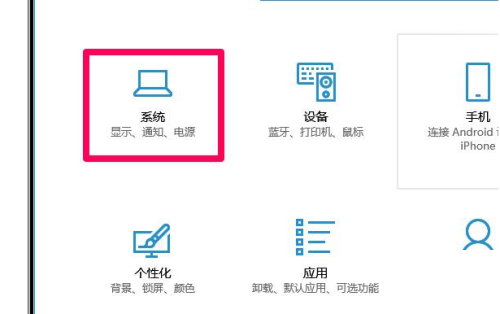
3、点击左侧“存储”。

4、选择“c盘”。
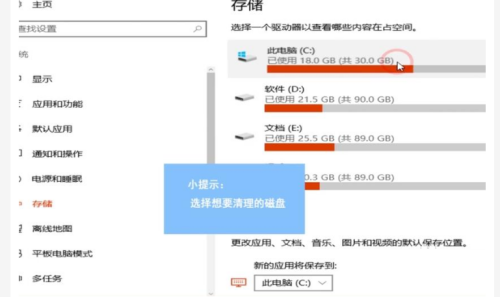
5、找到“临时文件”。
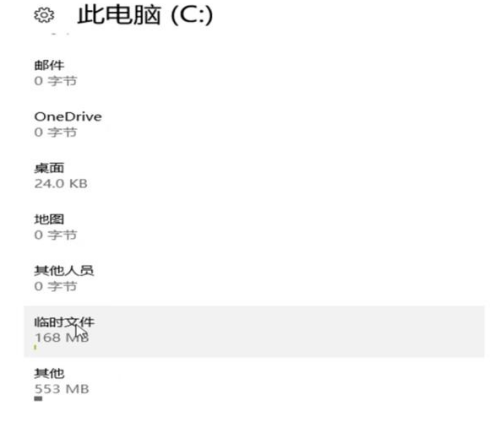
6、点击“删除文件”即可。
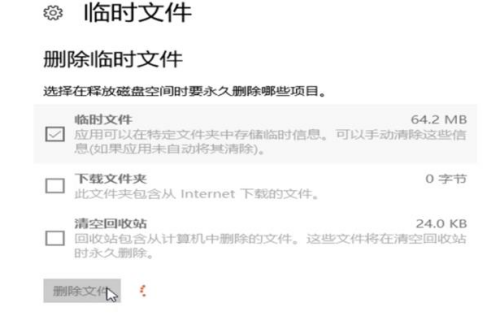
发表评论
共0条
评论就这些咯,让大家也知道你的独特见解
立即评论以上留言仅代表用户个人观点,不代表系统之家立场